GBLOCO comando [WBLOCK]
Abre a caixa de diálogo Gravar Bloco para arquivo.

Icone: 
Alias: W
Descrição
Abre a caixa de diálogo Gravar bloco para arquivo, para criar uma definição de bloco como um arquivo *.dwg externo.
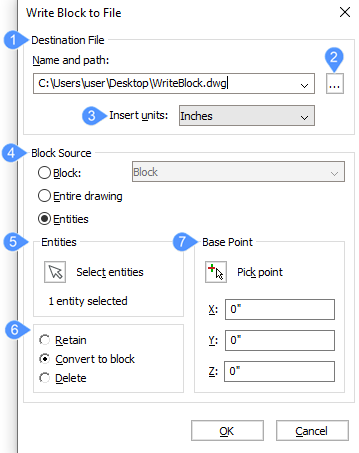
- Arquivo destino
- Salvar Bloco
- Unidades de inserção
- Origem do Bloco
- Entidades
- Opções
- Ponto base
Arquivo destino
- Nome e caminho: especifique o caminho predefinido e o nome do arquivo (novo bloco.dwg).
Salvar Bloco
Altera o caminho e o nome do arquivo. Abre a caixa de diálogo Salvar Bloco.
Unidades de inserção
Especifica as unidades a ser usadas pelas entidades exportadas quando estas forem inseridas posteriormente em outros desenhos.
Você pode escolher a unidade de medida na lista suspensa.
Unidades são salvas na variável INSUNITS.
Origem do Bloco
Seleciona a parte do desenho para salvar em um novo bloco:
- Bloco: salva um bloco do desenho. Essa opção não está disponível quando não existem blocos no desenho. Quando essa opção é selecionada, as outras opções ficam indisponíveis. Você pode escolher na lista suspensa o nome de um bloco que deseja salvar.
- Desenho inteiro: salva o desenho inteiro para o arquivo. Quando essa opção é selecionada, todas as outras opções ficam indisponíveis.
- Entidades: salva as entidades que você seleciona, para o arquivo.
Entidades
Quando a Origem do Bloco é definida como Entidades, você é solicitado na linha de Comando a escolher uma ou mais entidades usando qualquer método de seleção.
Opções
Especifica o que fazer com as entidades selecionadas depois que você clicar em OK para fechar a caixa de diálogo:
- Reter: mantém as entidades selecionadas como estão; isso é como copiar a seleção para um novo desenho
- Converter para bloco: converte as entidades selecionadas para um bloco no desenho atual.
- Excluir: exclui as entidades que você selecionou no desenho; isso é como mover a seleção para um novo desenho.Nota: Se a opção Excluir na etapa 6 estiver marcada, o comando OOPS traz de volta as entidades apagadas do bloco.

